PPT设置5秒一张自动循环播放是一个非常实用的功能,特别适合用于展示简短的演示文稿或信息图表。要实现这一功能,需进入“幻灯片放映”选项卡,选择“设置幻灯片放映”,在弹出的窗口中勾选“循环放映,直到您按下 Esc”选项。设置每张幻灯片的切换时间为5秒,选择“自动切换幻灯片”并输入5秒。确认设置后,您就可以开始自动循环播放您的PPT了。
一、设置步骤详解
在PPT中设置自动循环播放的步骤相对简单。打开PPT文件并进入“幻灯片放映”选项卡。点击“设置幻灯片放映”,在弹出窗口中选择“循环放映,直到您按下 Esc”。返回到“幻灯片切换”选项卡,勾选“在此幻灯片上切换”并输入每张幻灯片的切换时间5秒。确保在每一张幻灯片上都完成相同的设置,点击“放映”来查看效果。
二、适用场景分析
这种5秒一张的自动循环播放非常适合于多种场合,展会展示、产品介绍或教育培训。通过这种播放方式,观众可以快速了解每一张幻灯片的内容,而不必等待手动切换。它也适合用于背景展示,如在公司活动或会议中,营造一种专业而流畅的氛围。
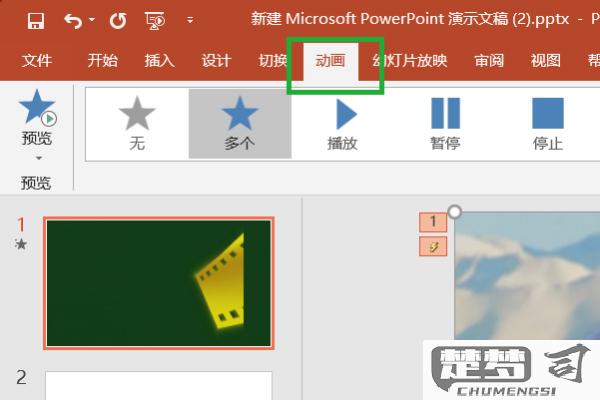
三、事项
在设置自动循环播放时,有几个事项。确保每张幻灯片的内容简洁明了,观众在短时间内捕捉要点。幻灯片的视觉效果,避免过于复杂的动画或过多的文字,以免影响观众的力。测试播放效果以确保时间设置准确,避免出现切换过快或过慢的情况。
FAQs
1. 如何取消自动循环播放?
要取消自动循环播放,只需进入“幻灯片放映”选项卡,重新打开“设置幻灯片放映”窗口,取消勾选“循环放映,直到您按下 Esc”选项即可。
2. 是否可以调整每张幻灯片的播放时间?
当然可以,您可以在“幻灯片切换”选项卡中,独立为每一张幻灯片设置播放时间,选择您希望的秒数。
3. 自动循环播放是否支持所有版本的PPT?
大多数现代版本的PPT(如PPT 2010及以上)都支持此功能,但操作界面会有所不同,建议查看使用手册以获取详细指导。
